所属分类:web前端开发
效果图
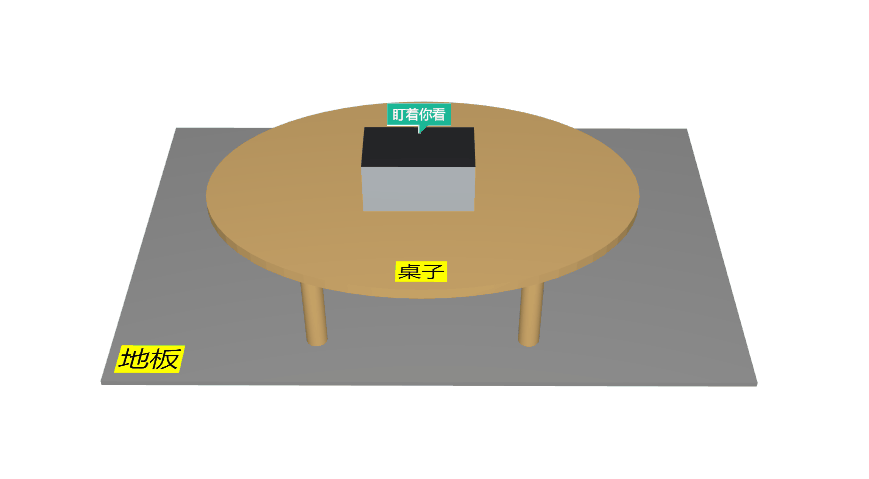
前端(vue)入门到精通课程:进入学习
Apipost = Postman + Swagger + Mock + Jmeter 超好用的API调试工具:点击使用
代码实现
HT 提供了基于 WebGL 的 3D 技术的图形组件 ht.graph3d.Graph3dView,WebGL 基于 OpenGL ES 2.0 图形接口,因此 WebGL 属于底层的图形 API 接口,二次开发还是有很高的门槛,HT 的 Graph3dView 组件通过对 WebGL 底层技术的封装,与 HT 其他组件一样,基于 HT 统一的 DataModel 数据模型来驱动图形显示,极大降低了 3D 图形技术开发的门槛。同时 HT 提供了强大的完全基于 HTML5 技术 3D 图形建模设计器,用户无需编码即可快速可视化搭建各种 3D 场景,可以说 HT 的 3D 开发模式完全打破了传统 3D 开发模式,绝大部分应用不再需要依赖精通 3ds Max 或 Maya 的专业 3D 设计师来建模,也不需要整合 Unity3d 等引擎做图形渲染,HT 一站式的提供了从建模到渲染,包括和 2D 组件呈现和数据融合的一站式解决方案。
本次讲解的就是这个 3D 的界面,所以我们首先要创建 3D 渲染引擎组件,可视化呈现数据模型的三维环境场景。
dataModel = new ht.DataModel();
g3d = new ht.graph3d.Graph3dView(dataModel);
g3d.addToDOM();
window.addEventListener('resize', function (e) {
g3d.invalidate();
}, false);登录后复制我们还要设置眼睛(或Camera)所在位置,默认值为 [0, 300, 1000] ,格式为 [x, y, z] 。
g3d.setEye([0, 300, 600]);
登录后复制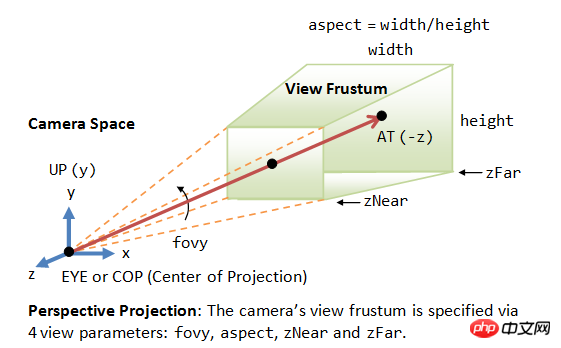
这里给大家说一下,可参考 3D 手册( http://www.hightopo.com/guide/guide/core/3d/ht-3d-guide.html )。
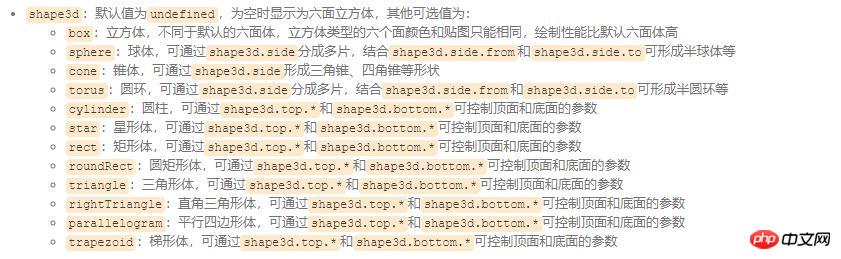
然后我们再给它加上一些选中效果。Graph3dView 中被选中的图元会显示为较暗的状态,变暗系数是由图元 style 的 brightness 和 select.brightness 属性决定,select.brightness 属性默认值为 0.7,最终返回值大于 1 变亮,小于 1 变暗,等于 1 或为空则不变化。Graph3dView#getBrightness 函数控制最终图元亮度,因此也可以通过重载覆盖该函数自定义选中图元亮度。
g3d.getBrightness = function (data) {
if (data.s('isFocused')) {
return 0.7;
}
return null;
};登录后复制lastFocusData = null;g3d.getView().addEventListener('mousemove', function (e) {
// 传入逻辑坐标点或者交互 event 事件参数,返回当前点下的图元
var data = g3d.getDataAt(e); if (data !== lastFocusData) {
if (lastFocusData) {
astFocusData.s('isFocused', false);
} if (data) {
data.s('isFocused', true);
}
astFocusData = data;
}
});登录后复制接下来我们写个函数来方便绘制每个部分的模型:
function createNode (p3, s3, host) {
// 拓扑图元类型 var node = new ht.Node(); // 获取或设置图元中心点的三维坐标 有三个参数时相当于 setPosition3d 没有相当于 get node.p3(p3); // 获取或设置图元的尺寸 有三个参数时相当于 setSize3d 没有相当于 get node.s3(s3); // 设置宿主图元,当图元吸附上宿主图元(host)时,宿主移动或旋转时会带动所有吸附者 node.setHost(host);
dataModel.add(node); return node;
}登录后复制讲到了这,我们来说说吸附,吸附功能对于设计有层次关系的模型非常方便,例如设备面板吸附上设备机框,设备端口吸附上设备面板,这样从机框 - 面板 - 端口的层次关系吸附,使得用户拖动整体机框时所有这个层次下的图元都会跟随移动。对于 3D 的场景下,吸附的概念更进一步延伸,当机框在三维空间进行任意位置偏移以及任意角度旋转时,所有吸附的相关图元都会正确的跟随平移,并做出相应位置对应的旋转,以达到整体设备各个图形部分保持物理相对位置一致。

下面我们来一起创建模型吧!分别是地板 floor,桌面 table,四个桌腿以及盒子:
// 地板
floor = createNode([0, 0, 0], [600, 5, 400]).s({
'all.color': '#A0A0A0',// 六面颜色
'label': '地板',// 图元文字内容
'label.face': 'top',// 文字在3d下的朝向,可取值(left|right|top|bottom|front|back|center)
'label.background': 'yellow',// 图元文字背景
'label.position': 22,// 图元文字位置
'label.t3': [10, 0, -10],// 文字在3d下的偏移,格式为 [x,y,z]
'label.font': '28px arial, sans-serif'// 图元文字字体
});
// 桌面
table = createNode([0, 120, 0], [400, 10, 280], floor).s({
'shape3d': 'cylinder',// 为空时显示为六面立方体,cylinder 圆柱
'shape3d.side': 60,// 决定 3d 图形显示为几边型,为 0 时显示为平滑的曲面效果
'shape3d.color': '#E5BB77',// 3d 图形整体颜色
'label': '桌子',
'label.face': 'top',
'label.background': 'yellow',
'label.position': 23,
'label.t3': [0, 0, -10],
'label.font': '20px arial, sans-serif'
});
// 四个桌腿
foot1 = createNode([100, 60, 80], [20, 110, 20], table).s({
'shape3d': 'cylinder',
'shape3d.color': '#E5BB77',
});
foot2 = createNode([-100, 60, 80], [20, 110, 20], table).s({
'shape3d': 'cylinder',
'shape3d.color': '#E5BB77',
});
foot3 = createNode([100, 60, -80], [20, 110, 20], table).s({
'shape3d': 'cylinder',
'shape3d.color': '#E5BB77',
});
foot4 = createNode([-100, 60, -80], [20, 110, 20], table).s({
'shape3d': 'cylinder',
'shape3d.color': '#E5BB77',
});
// 盒子
box = createNode([0, 150, 0], [100, 50, 60], table).s({
'all.color': '#2e2f32',
'front.color': '#BDC3C7',// 前面颜色
'note': '盯着你看', // 图元冒泡标注
'note.face': 'top',
'note.position': 7,
'note.t3': [0, 0, 10],
'note.autorotate': true// 图标在 3D 下是否自动朝向眼睛的方向
});登录后复制 代码中有一些属性,我已经帮大家写好了详细的注释。在此献上各种关于 'shape3d' 的图形的值,方便大家玩耍:
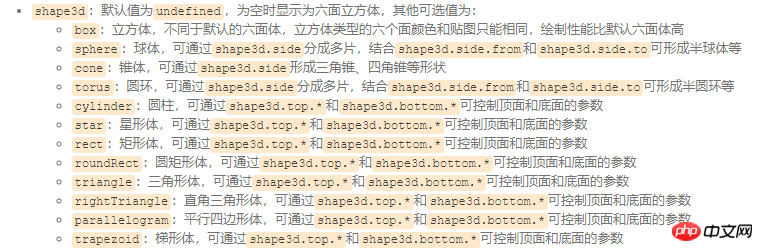
总结:以上就是本篇文的全部内容,希望能对大家的学习有所帮助。更多相关教程请访问Html5视频教程!
相关推荐:
HTML5图文教程
HTML5在线手册
html5特效代码大全
以上就是基于 HTML5 Canvas 的 3D 渲染引擎界面以及吸附等效果的运用的详细内容,更多请关注zzsucai.com其它相关文章!
